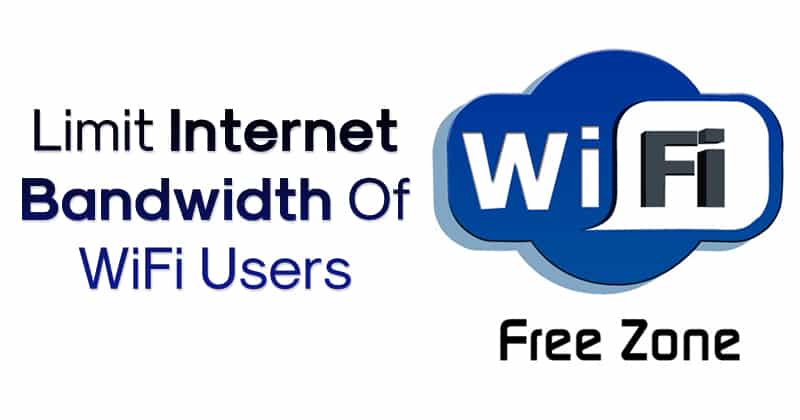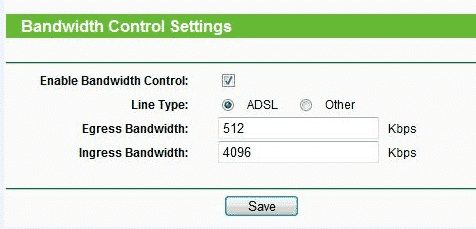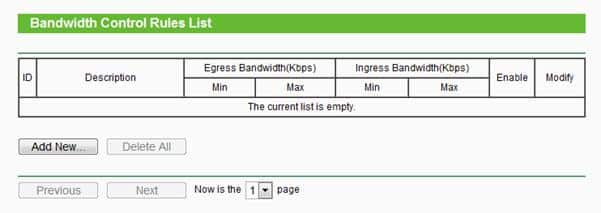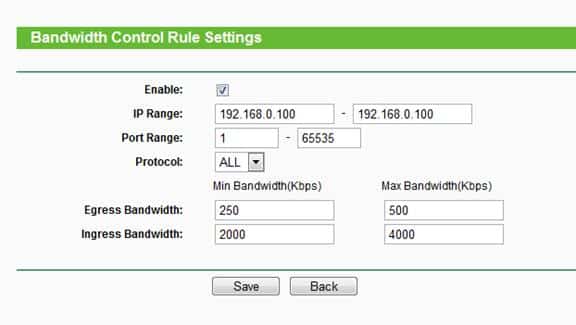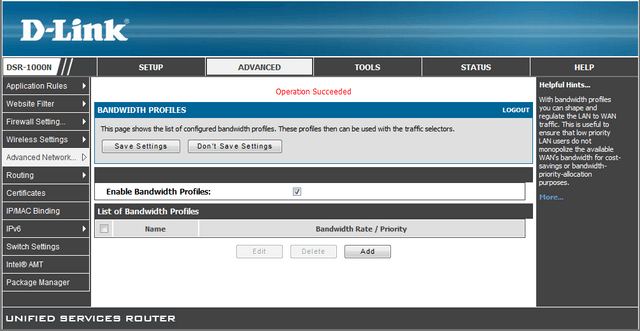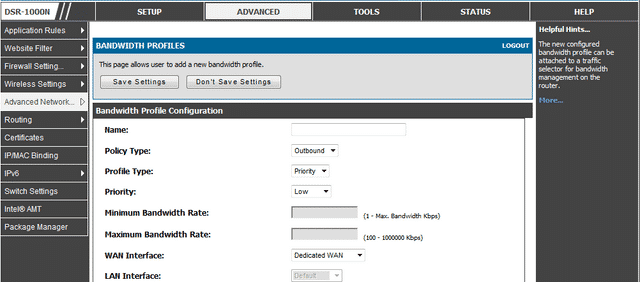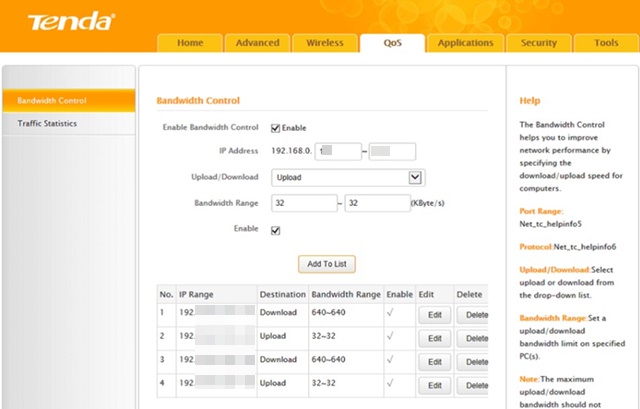Некоторые инструменты Windows доступны в Интернете для просмотра устройств, подключенных к сети Wi-Fi. Эти инструменты Wi-Fi предоставляют нам полную информацию о подключенных устройствах, таких как IP-адрес, MAC-адрес и т. д. Однако вы не можете использовать эти инструменты для ограничения потребления полосы пропускания.
Установив ограничение пропускной способности, вы можете сократить дополнительные расходы, которые вы платите за чрезмерное использование Интернета. В Интернете доступно множество приложений для ограничения пропускной способности Windows, но знаете что? Вам не нужно стороннее приложение для ограничения пропускной способности. Кроме того, большинство модемов и маршрутизаторов теперь оснащены менеджером пропускной способности, который контролирует скорость и использование данных всех подключенных устройств.
Содержание
Как ограничить пропускную способность Интернета для пользователей Wi-Fi
Итак, в этой статье мы поделимся подробным руководством по как настроить контроль пропускной способности на маршрутизаторах TP-Link, D-Link и Tenda.
1) TP-Link
Чтобы настроить контроль пропускной способности на маршрутизаторе TP-Link, выполните несколько простых шагов, описанных ниже. Однако обязательно следуйте инструкциям, чтобы избежать ошибок.
1. Сначала откройте веб-браузер и в строке URL введите доступ по умолчанию, например http://tplinkwifi.net.
2. На следующем шаге вам будет предложено ввести идентификатор и пароль. Если вы не меняли пароль, обычно по умолчанию используется admin, написанный строчными буквами.
3. Теперь нажмите Настройки управления пропускной способностью в меню слева.
4. Перейдите в список Контроль пропускной способности >Правила и нажмите Добавить новое
5. Далее вам будет предложено ввести IP-адрес. Введите IP-адрес устройства, к которому вы хотите применить правило пропускной способности. В разделе Исходящая пропускная способность введите ограничение максимальной и минимальной скорости загрузки. В разделе Входящая пропускная способность введите минимальную и максимальную скорость загрузки. Число по умолчанию — 0.
6. Наконец, нажмите Сохранить.
Вот и все; вы сделали! Если вы хотите снять ограничение пропускной способности, перейдите на ту же страницу и удалите правило.
2) D-Link
Как и TP-Link, маршрутизаторы D-Link также позволяют пользователям настраивать контроль пропускной способности. Для этого выполните несколько простых шагов, приведенных ниже.
1. Сначала войдите на страницу входа в маршрутизатор D-link и нажмите Дополнительно в верхней строке меню. Теперь наведите курсор на Расширенная сеть , затем в разделе «Управление трафиком» нажмите Профили пропускной способности.
2. Теперь вам необходимо установить флажок Включить профили пропускной способности и нажать Сохранить. Затем нажмите Добавить , чтобы создать новое ограничение пропускной способности.
3. Вам необходимо дать профилю имя и изменить Тип профиля на «Оценка» в раскрывающемся меню. Затем введите минимальную и максимальную скорость пропускной способности и нажмите Сохранить настройки.
4. Теперь в меню слева нажмите «Контроль трафика» и установите флажок «Включить контроль трафика». Теперь прокрутите вниз и в разделе «Правила контроля трафика» введите IP-адрес и выберите правило, которое вы создали выше.
3) Тенда
Как и любой другой производитель маршрутизаторов, Tenda также позволяет пользователям настраивать контроль пропускной способности. Вот как можно ограничить скорость интернета в Tenda Router.
- Откройте веб-браузер. Теперь введите IP-адрес веб-сайта Tenda.
- Войдите в систему, используя свое имя пользователя и пароль, и выберите вкладку Дополнительно.
- Выберите параметр Список клиентов DHCP справа.
- Справа вы увидите все устройства, подключенные к вашей сети.
- Запишите IP-адрес устройства, к которому вы хотите применить ограничение скорости.
- Перейдите на вкладку QOS и установите флажок Включить контроль пропускной способности.
- Теперь введите IP-адрес, установите ограничение загрузки/выгрузки и диапазон пропускной способности.
- После этого нажмите кнопку Добавить в список.
Вот и все! Вам необходимо повторить эти шаги для каждого устройства, на котором вы хотите контролировать скорость Интернета или ограничение пропускной способности.
Наконец, сохраните настройки. Вот и все; вы сделали! Вот как вы можете ограничить пропускную способность сети вручную как на маршрутизаторе TP-Link, так и на маршрутизаторе D-Link. Если у вас есть какие-либо сомнения, обсудите их с нами в поле для комментариев ниже.